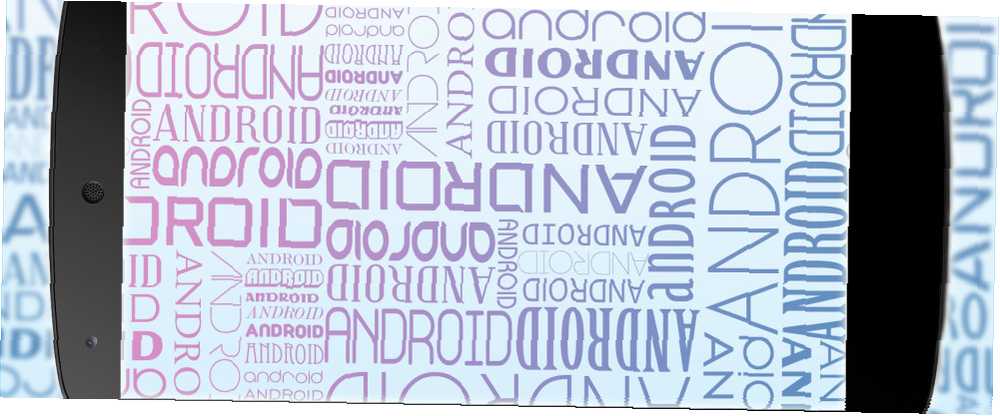
Brian Curtis
0
1006
175
Les polices sont les couvertures de livre de l'ère numérique: quelle que soit la qualité du contenu, une police laide est une raison suffisante pour se détourner pour toujours. En effet, une police laide est plus que laide. Cela fait de la lecture une corvée épuisante pour les yeux. D'autre part, une police bien conçue peut complètement changer l'atmosphère et l'ambiance d'un site Web ou d'une application..
C’est pourquoi la recherche de la police appropriée pour votre téléphone pourrait faire la différence entre une merveilleuse expérience Android et un Android que vous méprisez en utilisant.
Heureusement pour nous tous, il existe de nombreuses façons de modifier la police de votre téléphone si vous ne pouvez pas déjà le faire dans les paramètres du système Android. Attention, certaines de ces méthodes nécessiteront un périphérique enraciné, mais cela ne devrait pas poser de problème grâce à notre guide de root Android.
Méthode n ° 1: paramètres système
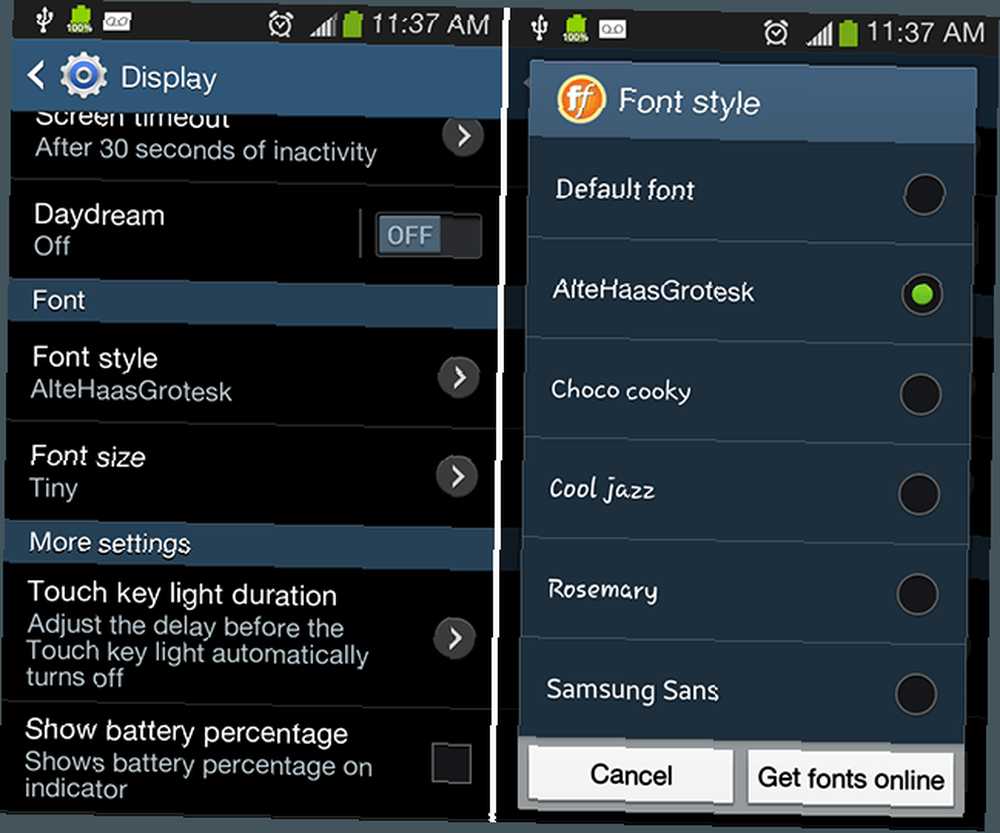
Stock Android n'a pas de méthode intégrée pour changer les polices système; Cependant, selon le fabricant de votre téléphone et la version d'Android qu'ils installent par défaut, la fonctionnalité peut être disponible. Par exemple, sur les anciennes versions de l'interface TouchWiz de Samsung:
- Ouvrir Paramètres> Périphérique> Polices> Style de police.
Les versions les plus récentes des téléphones Samsung fournis avec Android 4.3 ou version ultérieure peuvent accéder aux modifications de police par:
- Ouvrir Paramètres> Mes appareils> Affichage> Style de police.
Samsung a une boutique en ligne où vous pouvez acheter de nouvelles polices à utiliser. Pour accéder au magasin, appuyez sur Obtenir des polices en ligne sur l'écran de changement de police. Chaque police peut coûter de 0,99 $ à 3,99 $.
Encore une fois, les appareils non-Samsung peuvent ou non avoir cette fonctionnalité par défaut. Si votre version d'Android ne dispose pas d'un moyen intégré pour changer de police, essayez plutôt l'une des applications suivantes.
Méthode n ° 2: HiFont
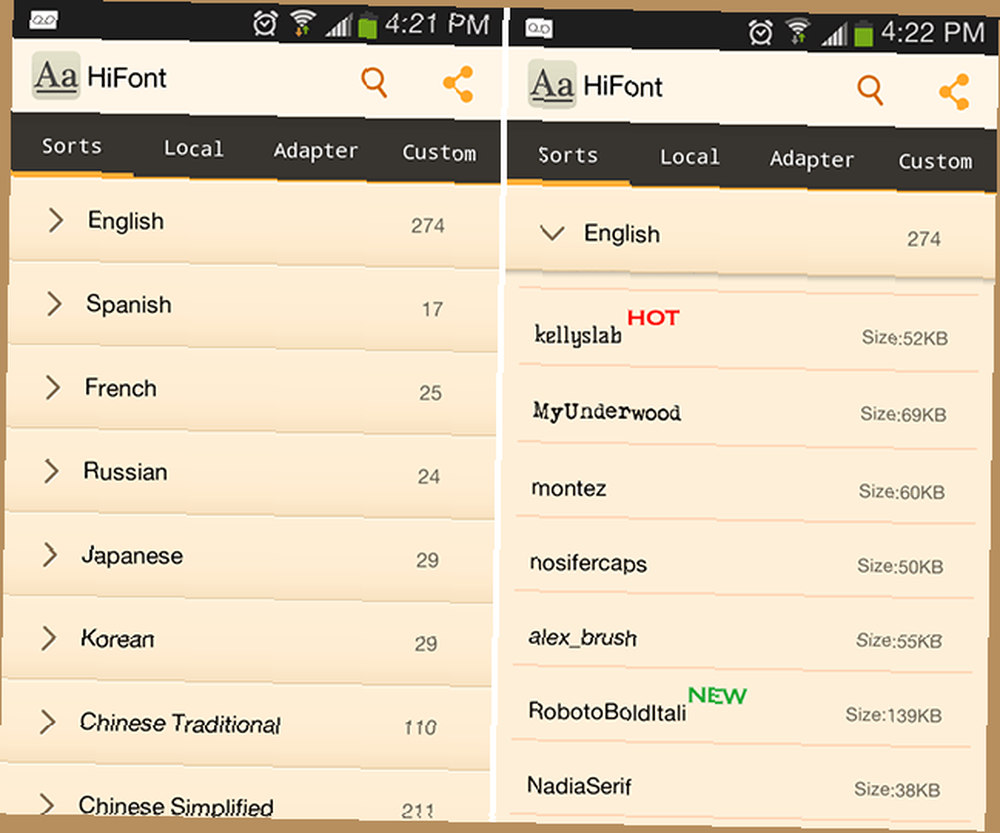
HiFont est une application gratuite sur le Play Store et mon arme de choix pour changer les polices. Il est livré avec des centaines de polices qui remplaceront la police système par défaut de la version d’Android la plus récente. Il est incroyablement facile à utiliser et l'installation des polices est distincte de l'application elle-même. Vous pouvez donc désinstaller HiFont une fois que vous avez trouvé la bonne police. Bien que HiFont soit livré avec ses propres polices, vous pouvez également y installer vos propres polices personnalisées..
L'application prend en charge parfaitement tous les téléphones Galaxy sans nécessiter de racine. Tous les autres téléphones nécessiteront un enracinement pour fonctionner correctement. Et si vous décidez que vous voulez récupérer l'ancienne police, HiFont peut restaurer la police système par défaut en un clic..
Méthode n ° 3: installateur de polices
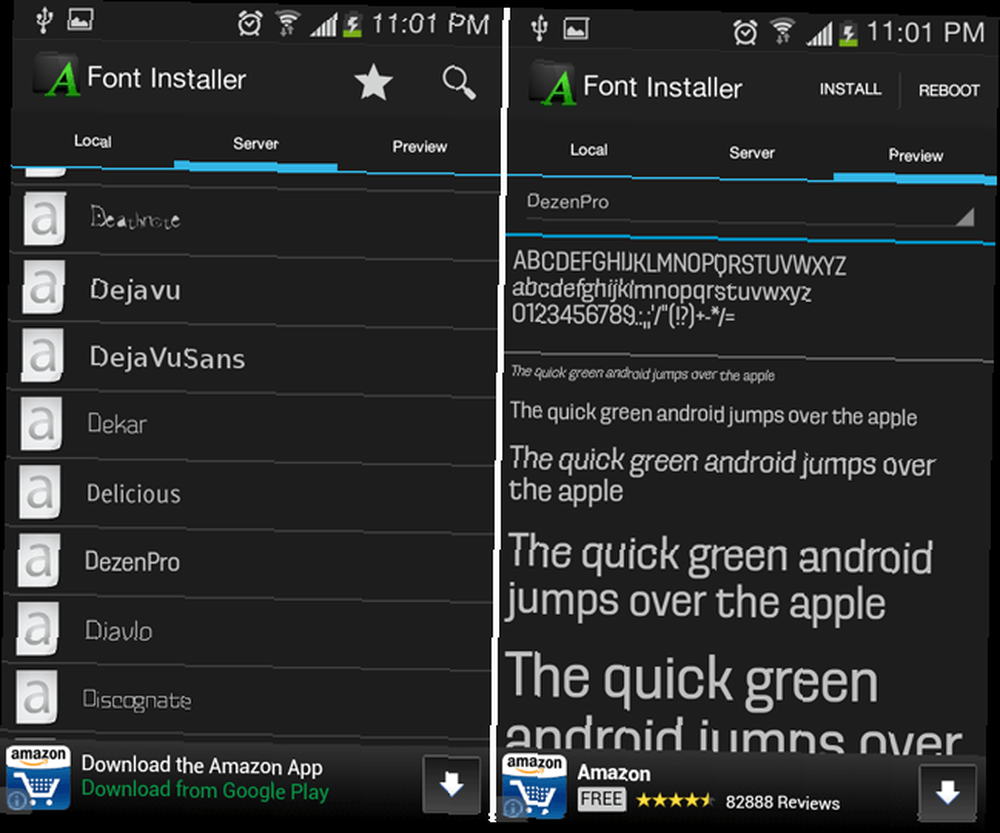
Font Installer est une autre application gratuite sur le Play Store qui vous permet de choisir parmi une galerie de centaines de polices. Les polices personnalisées peuvent être installées directement à partir de la carte SD de votre téléphone et les polices peuvent également être partagées. C’est l’une des applications disponibles dans ROM Toolbox Pro [N’est plus disponible], ce qui devrait parler de la qualité de Font Installer. Quel que soit le périphérique utilisé, Font Installer nécessite une racine.
Globalement, je préfère HiFont à Font Installer, mais c'est une alternative viable si vous ne pouvez pas ou ne voulez pas utiliser HiFont pour quelque raison que ce soit..
Méthode n ° 4: PerAppFonts
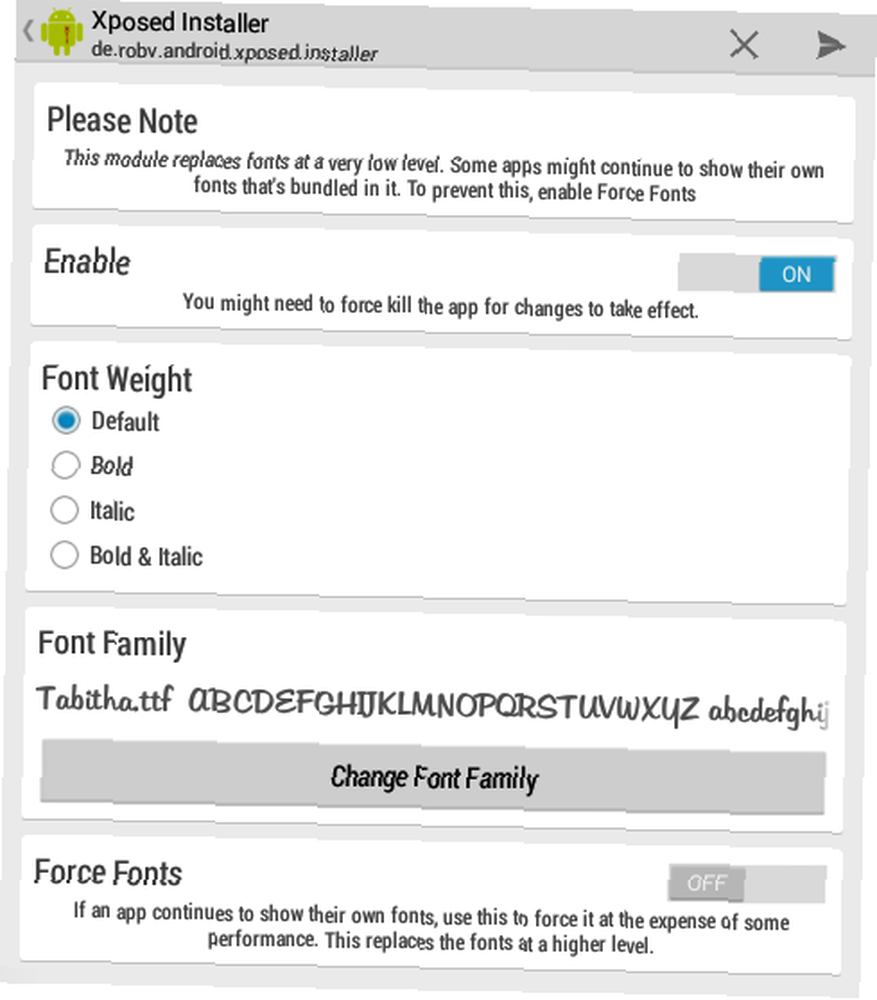
PerAppFonts est une application astucieuse construite sur le framework Xposed. Personnalisez votre téléphone sans faire clignoter une ROM avec le framework Xposed. Personnalisez votre téléphone sans faire clignoter une ROM avec le framework Xposed Il est de notoriété publique que le le flasher avec une nouvelle ROM. C'est aussi faux. cela vous permet de changer les polices avec une différence incroyable: cela fonctionne application par application. Les modifications de police normales, comme celles répertoriées ci-dessus, modifient la police système qui s'applique à toutes les applications de votre téléphone. Celui-ci vous permet de définir chaque application avec une police différente.
Le seul inconvénient mineur de PerAppfonts est qu’il ne comporte que 8 polices: Monospace, Serif, Sans, Roboto Condensed, Storopia, Rosemary, Roboto Slab et la police système par défaut actuellement utilisée. Heureusement, vous pouvez ajouter plus de polices en les téléchargeant sur la carte SD de votre téléphone et en les sélectionnant dans les paramètres de PerAppFonts..
Le framework Xposed lui-même est un concept génial et il a parcouru un long chemin depuis sa première publication. Cependant, il s'agit d'une solution plus avancée que la simple installation d'une nouvelle application à partir du Play Store. Vous ne devriez donc l'essayer que si vous savez ce que vous faites et si vous connaissez les risques..
Grandes polices à utiliser sur Android
Maintenant que vous pouvez changer de police, quelle police devez-vous utiliser? Mon répertoire préféré de polices gratuites est Google Fonts. Nous avons déjà écrit sur les polices Web de Google, allant même jusqu'à répertorier les 12 plus belles polices. Spruce Up Your Website avec ces 12 superbes polices Google Web. Spruce Up Your Website avec ces 12 belles polices de Google Web. Au cours de la dernière décennie, J'ai commencé un certain nombre de blogs personnels que je n'ai jamais vraiment suivis, mais certains de mes souvenirs les plus chers sont basés sur la conception de thèmes et les modifications de polices. Il y a quelque chose de satisfaisant quand… vous y trouverez.
Comme son nom l'indique, le référentiel Google Fonts existe pour que les sites Web puissent facilement insérer des polices dans leurs sites, mais les utilisateurs peuvent toujours télécharger les polices directement s'ils souhaitent les utiliser ailleurs, comme sur un téléphone Android. Vous recherchez d'autres sites de polices gratuits? Je recommande FontSquirrel et DaFont. Mes 5 meilleurs choix de polices pour les appareils Android, dont la plupart peuvent être installés avec l'une des applications ci-dessus:
- Alte Haas Grotesk
- Anivers
- DezenPro
- Nobile
- Roboto
Les choix de polices sont personnels, alors trouvez une police que vous aimez et utilisez-la! Si vous trouvez une police géniale lorsque vous naviguez sur le Web et que vous souhaitez commencer à l’utiliser par vous-même, vous pouvez utiliser des services gratuits comme Identifont et WhatFont pour déterminer le nom d’une police. WhatFont: découvrez quel type de police se trouve sur A Page Web [multiplate-forme] WhatFont: découvrez quel type de police se trouve sur une page Web [multiplate-forme] Avez-vous déjà visité un site Web et vous êtes-vous demandé “Quel type de police est-ce?!” J'ai. Et en fonction de vos intérêts et de votre domaine d'intérêt, vous pouvez même le faire plus que la moyenne… .
Ces instructions vous ont-elles aidé? Faites-nous savoir quelle police vous utilisez sur votre appareil Android dans les commentaires ci-dessous!











